Cum de a face o captură de ecran a ecranului de pe computer, laptop sau telefon
Salutări, prieteni. În procesul de a face blog-ul meu BiznesSystem.ru de multe ori am nevoie pentru a utiliza imaginea, prezentând fragmente sau pagini întregi de site-uri și programe - adică capturi de ecran. De regulă, screenshot sunt necesare pentru crearea de instrucțiuni și manuale pentru a ajuta incepatorii face în diferite complexitatea lucrării.

Screenshot (ecran, ecran) - este o vedere care arată starea desktop la un ecran de computer sau alt dispozitiv la un anumit moment. Ecranele sunt utilizate pe scară largă în crearea diferitelor instrucțiuni de utilizare pentru trimiterea la asistență pentru clienți o varietate de programe și servicii la rezolvarea problemelor, pentru a confirma datele.
Ideea este că nici un program poate face, dar vă permit să se extindă oportunități, de exemplu, imediat răspândit imaginile pe internet - vă pregătiți un link care poate fi trimis oriunde. Deci, am decis să dea un set complet de cunoștințe pentru toate ocaziile.
Scopul de a crea imagini de monitor poate fi foarte diferit. Am menționat deja, este o modalitate de a oferi articole la instruire de înaltă calitate și de a le face mai ușor de înțeles pentru mine.
Pentru cineva, capacitatea de a lua capturi de ecran este o oportunitate de a pune în mod corect o întrebare. De exemplu, nu se poate face cu problema tehnică pe laptop-ul, pentru a explica persoanei competente, care ar fi putut să te-a ajutat în cuvinte nu sunt, de asemenea, posibilitatea de a. În acest caz, captura de ecran va rezolva toate problemele - capturat problema, trimite fișierul experți au primit ajutor competent.
De multe ori, capacitatea de a lua o captură de ecran necesită jucătorii. Salvați memoria punct interesant al jocului, pe care o puteți partaja apoi cu prietenii.
Pe scurt, scopul este de imagini enorme. Să deja la afaceri.
Foto desktop cu un singur buton
Cred că jumătate din cititorii acestui articol se va închide după următoarea propoziție, pentru că obținerea unui răspuns la întrebarea ta este atât de simplă soluție ne oferă Windows.
Tastatura standard de pe orice computer laptop și desktop-ul are o cheie PrtScr - este prescurtarea de la Print Screen - ecran de imprimare. Acesta este situat în partea din dreapta sus a tastaturii (aproximativ de mai sus săgețile).
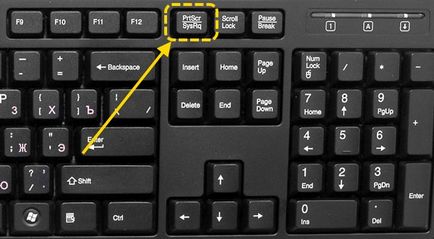
Apăsarea acestui buton va automat plasează tamponul din imaginea desktop-ul computerului, cu toate deschise la această a doua file și ferestre.
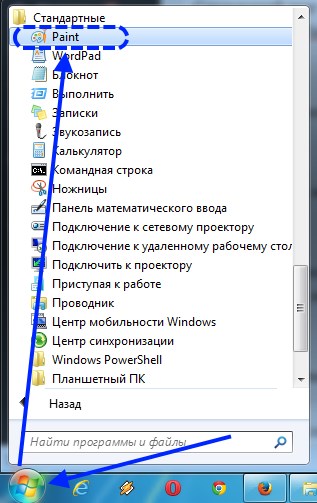
versiune a programului în Windows 7 are un buton pentru a insera, faceți clic pe ea, iar imaginea va fi adăugată la fereastra programului.
În versiunile anterioare, există un buton separat, astfel încât fila „Editare“ pentru a deschide în meniul de sus și să-l link-ul pentru a selecta „Paste“.
Poate fi ceva în captura de ecran pentru a edita, și apoi la stânga pentru a salva imaginea noastră în formatul dorit. Vopseaua poate stoca formatele bmp, jpg, png si gif. folosesc adesea jpg sau png. Pentru a păstra deschisă din meniul de sus (Fișier), apoi selectați „Save As“ și selectați extensia de fișier dorit.
Noi specificați numele și în fereastra defini locul în care fișierul va fi plasat.
Astfel, veți obține o fotografie gata făcute cu computerul desktop-ul.
Cum să ia o captură de ecran a ecranului
Ea are un built-in programul de "foarfece" în Windows 7. În ceea ce îmi amintesc, în Windows XP nu a fost, prin urmare, pentru punctul vechi ori operatsionok nu este necesar - pentru ei, vă voi arăta cum să ia o captură de ecran pe computer în următoarea unitate de articol (despre program).
Este o aplicație în meniul Start -> Toate programele -> Accesorii.
Programul este conceput ca o fereastră mică. Când deschideți-l închide la culoare ceață întregul desktop și așteptați să selectați o zonă pentru a crea o captură de ecran. În lista verticală, puteți ajusta forma de zona selectată - ecran complet, dreptunghi, fereastră și zona arbitrară.
După selectarea modului de mouse-ului este zona evidențiată pe ecran, care ar trebui să ia o fotografie. După ce a subliniat fereastra programului se va afișa două butoane pentru editarea imaginii, - un Marcatorul galben și un stilou cu mai multe culori. După cum puteți vedea, posibilitățile de editare este foarte rare, dar programele standard nu mai trebuie să aștepte.
Ia-o fotografie, face o selecție și legende, apoi faceți clic pe butonul „Salvați fragmentul“, formate disponibile sunt jpg, gif și png.
Servicii de cloud pentru a crea capturi de ecran
Desigur, există un dezavantaj, pentru a trimite o imagine la rețea nu va funcționa fără o conexiune la internet.
serviciu destul de vechi pentru a fotografia ecran. Am folosi pentru mai mulți ani. Simplu, convenabil și de încredere, există o interfață românească.
Atras de faptul că programul este un client al serviciului utilizează tastele de comenzi rapide standard, pentru a crea capturi de ecran. Aceasta este, în același ecran fotografiatul butonul PrtSc, pune doar imaginea nu în clipboard, și pune imediat pe Internet și vă oferă un link scurt.
Site-ul oficial al programului - Clip2Net.com
După instalarea și rularea aici această pictogramă apare pe desktop, acesta arată că programul este pornit și gata de lucru.
Prima lansare va fi însoțită de o fereastra cu sfaturi, ceea ce explică comenzile rapide de bază tastatură pe care le poate veni la îndemână pentru captarea ecranului cu parametrii necesari.
Fila utile în setările - „Taste“. Există toate combinațiile, programul utilizează descrierea funcțiilor. Ele pot nu numai folosi, ci, de asemenea, pentru a modifica la alegerea lor.
În ceea ce privește nor la Clip2Net există un dezavantaj - fișierele gratuite stocate în rețea de până la 30 de zile, mai doriți să - cu plată. Acesta este motivul pentru care am trecut acum la utilizarea Yandex.Disk.
Imagini Yandex.Disk
Funcția pentru a crea imagini ale ecranului monitorului de Yandex.Disk a apărut recent, dar am imediat atras de faptul că serviciul îi lipsesc dezavantajele descrise mai sus.
Pentru stocarea fișierelor utilizate Yandex disc și nu există restricții sau de timp cu privire la orice fișier de pe volum, adică, ați creat imaginea rămâne disponibilă în mod continuu, și nu dispare după 30 de zile.
Pentru a utiliza Yandex disc suficient pentru a avea un post în motoarele de căutare, dar pentru a putea utiliza funcția de „capturi de ecran din Yandex.Disk“, trebuie să instalați o aplicație de pe computer. Am stat în fața ei, din moment ce app face ușor de a lucra cu dosarele lor în nor de stocare.
disk.yandex.ru - descărca programul aici.
După începerea programului o pictogramă specială apare în bara de sistem, făcând clic pe ea, vom vedea o fereastră pop-up cu o trimitere la „Capture“.
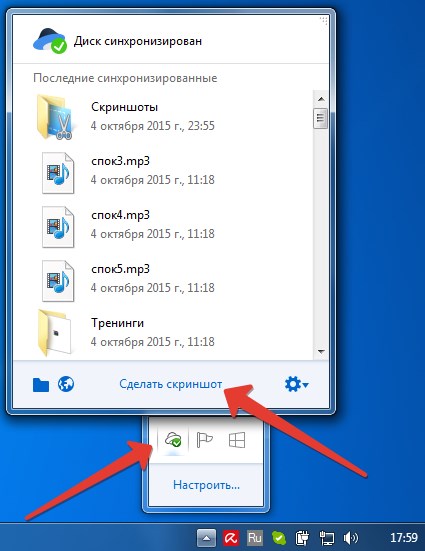
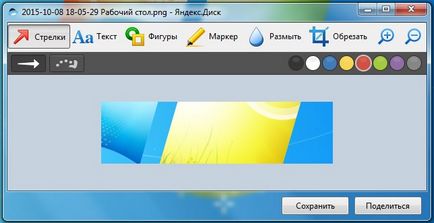
Cele două butoane de jos - „Salvați“ și „Spune-le prietenilor“. Prima trimite imaginea rezultată într-un dosar de pe capturi de ecran Yandex de unitate, a doua, în plus față de conservare, se prepară imediat un link public, pe care le puteți partaja cu alți utilizatori de Internet.
Toate afișajul ecrane vor fi stocate pe disc Yandex în dosarul „Imagini“, creat în mod automat.
Screenshot pe Android
Screenshot pe iPhone
iOS face posibilă pentru a elimina ecranul în versiunile 2 și de mai sus, nu a fost înainte de o astfel de funcție. mijloace standard ale imaginii pe ecran pe iPhone se obține prin apăsarea tastelor Sleep / Wake (2+ secunde) și apăsând simultan Acasă. Găsi rezultatele pot fi în aplicația Fotografii.
Pentru Windows Phone
Aici este o captură de ecran a ecranului este foarte similar cu cele mai multe androizi, dar în loc de a reduce butonul de creștere a volumului este utilizat, acesta este - Putere + Volum în sus.
După cum puteți vedea, nimic complicat deloc despre toate este nevoie de câteva secunde, și trebuie să apăsați tasta 2.